Những cập nhật AI mới trên Photoshop 2024
Đăng lúc
11:27 13.08.2024
Adobe đã có một số cập nhật các tính năng AI đáng chú ý trên Lightroom, Photoshop và Illustrator, nhưng trong khuôn khổ bài viết này mình sẽ chỉ giới thiệu về các điểm mới của AI trên Ps và Lr.
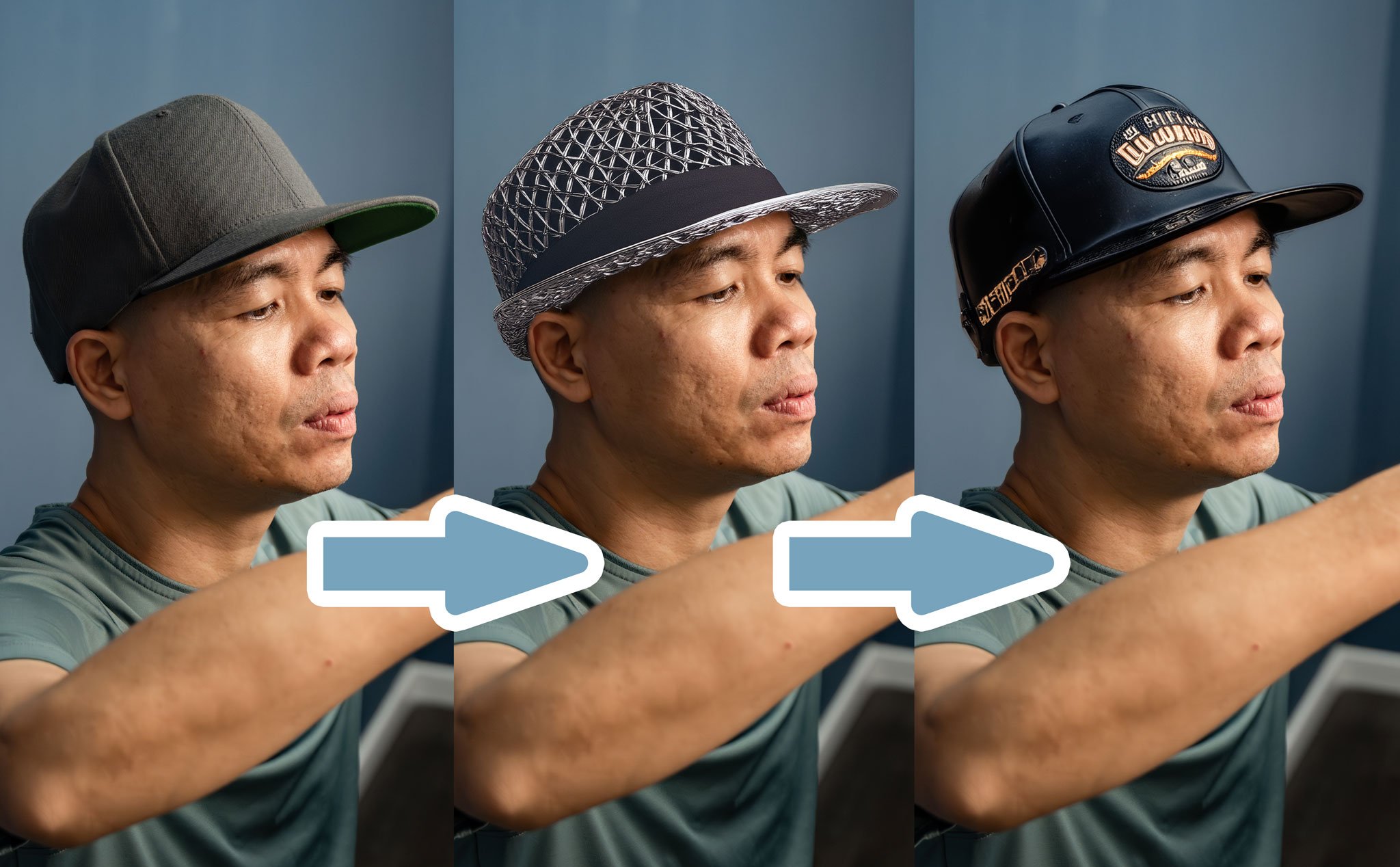

Photoshop đã có AI, bản cập nhật thú vị nhất từ trước đến nay
Adobe công bố bản cập nhật lớn dành cho Photoshop, có rất nhiều tính năng mới, hay ho, nhưng mình thấy hay nhất là phần AI Generative Fill. Trong video mình sẽ thử một vài tính năng cơ bản của Generative Fill trên Photoshop mới, xem nó làm được gì.
HocVienDaoTao.com
Bài viết trước đó, mình viết về lần đầu tiên AI có mặt trên Photoshop, cũng là một trong các lần cập nhật lớn, tương tự như lần này.
Các điểm mới
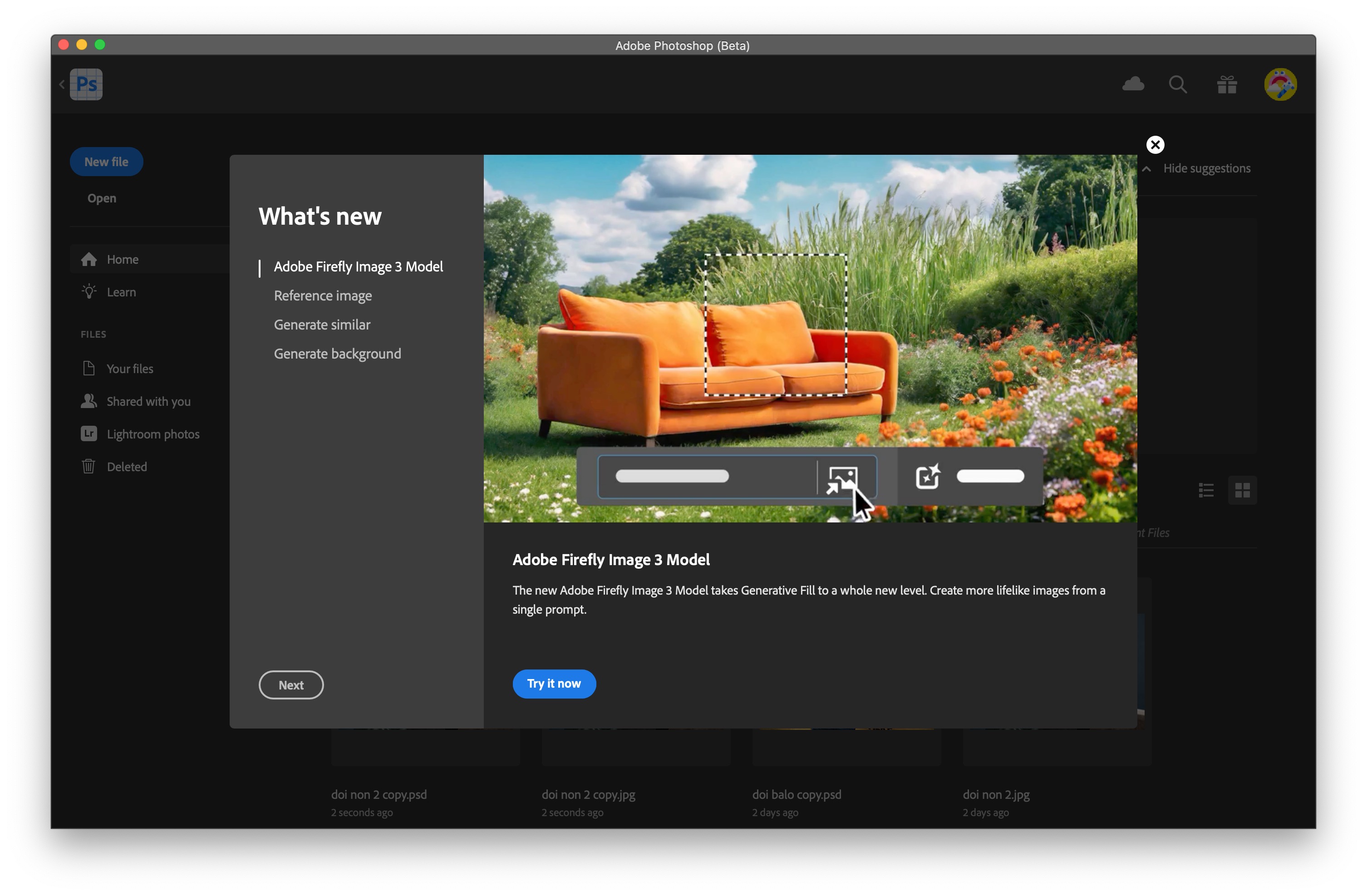
Trong bản cập nhật gần đây của Photoshop Beta, Adobe đã thêm các tính năng mới như sau:
- Adobe Firefly Image 3 Model: cập nhật model AI cho ứng dụng, dễ nhận thấy nhất là khả năng tạo ảnh chính xác hơn, nhanh hơn, đa dạng hơn. Nhưng để sử dụng full tính năng các tuỳ chọn để generate ảnh thì bạn có thể truy cập firefly.adobe.com để tận dụng full sức mạnh của model này (cần đăng nhập và được cấp quyền vào Firefly trước đó).
- Reference Image: tính năng này cho phép thêm một ảnh vào làm mẫu, kết hợp với câu lệnh prompt để đưa ra kết quả gần với mong muốn của bạn nhất.
- Generate similar: Ở phiên bản trước, khi generate bạn sẽ nhận được 4 kết quả, nếu không vừa ý thì có thể chọn generate tiếp cho đến khi tìm được kết quả ưng ý. Generate similar mới cho phép bạn generate dựa trên một kết qủa bạn cảm thấy gần ổn.
- Generate background: đơn giản là cho phép bạn chọn chủ thể và nhập lệnh prompt để tạo background bằng AI. Ở phiên bản trước bạn cũng có thể làm việc tương tự, nhưng thêm vài bước, ở phiên bản này, Adobe tạo ra nút tuỳ chọn sẵn, chọn nhanh hơn và tiện hơn.
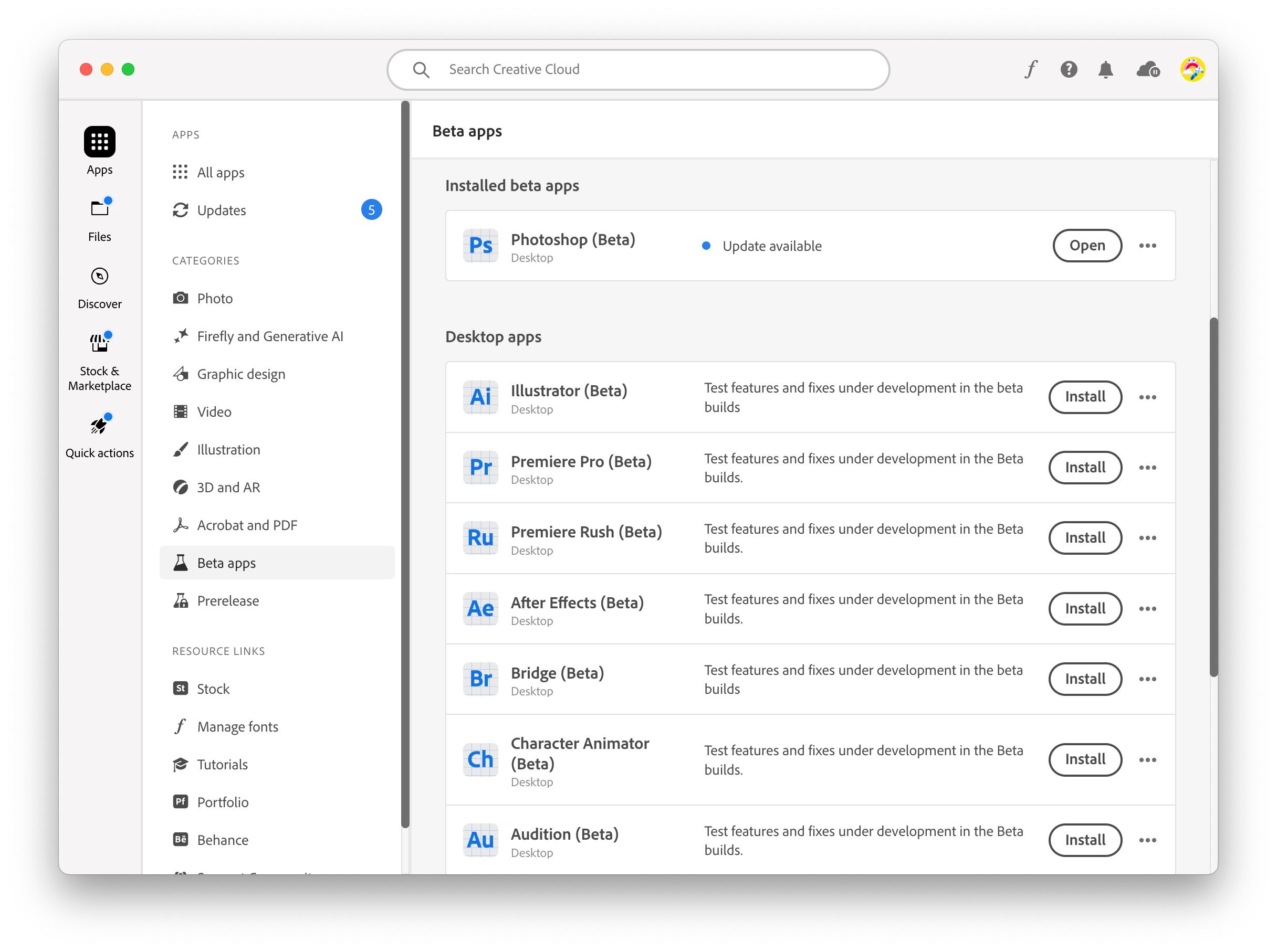
Hiện tại các tính năng này chỉ sử dụng được trên Photoshop Beta mà chưa có trên Ps chính thức.
Adobe Firefly Image 3 Model
Adobe Firefly Image 3 Model là mô hình AI mới của AI phiên bản trước là Adobe Firefly Image 2 Model, về cơ bản, model này cho phép chọn nhiều tuỳ chọn hơn, generate chính xác hơn, khắc phục các lỗi của model trước.
Mình thì ít sử dụng tính năng tạo ảnh, chú yếu là xoá vật thể, thay thế vật thể, cho nên không mặn mà với điểm mới này lắm. Nhưng mình cảm nhận được model mới cho kết quả chính xác hơn, đúng ý hơn, giảm thiểu số lần mình bấm generate.
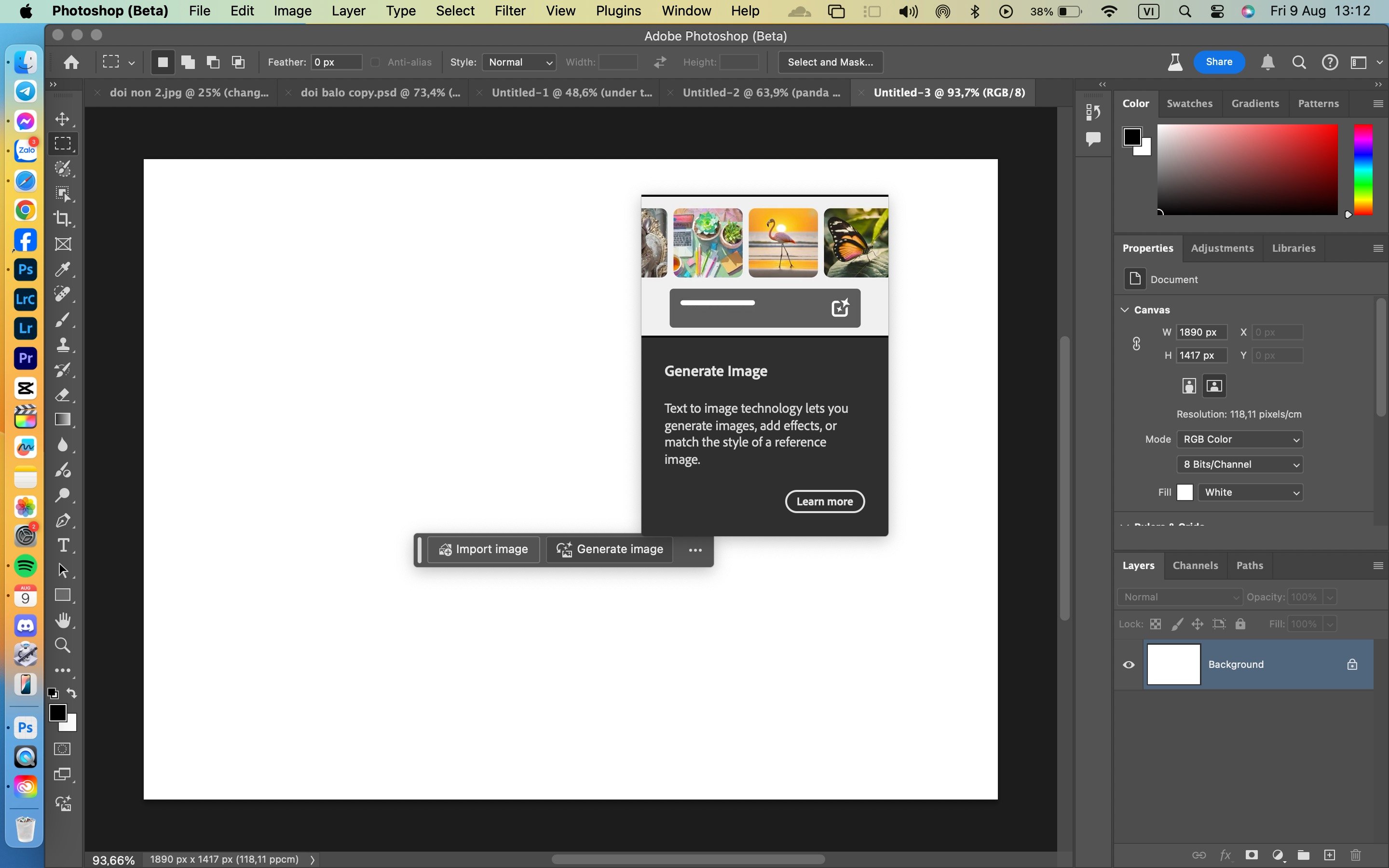
Tạo trang trắng và chọn Generate image để tạo ảnh trên Photoshop.
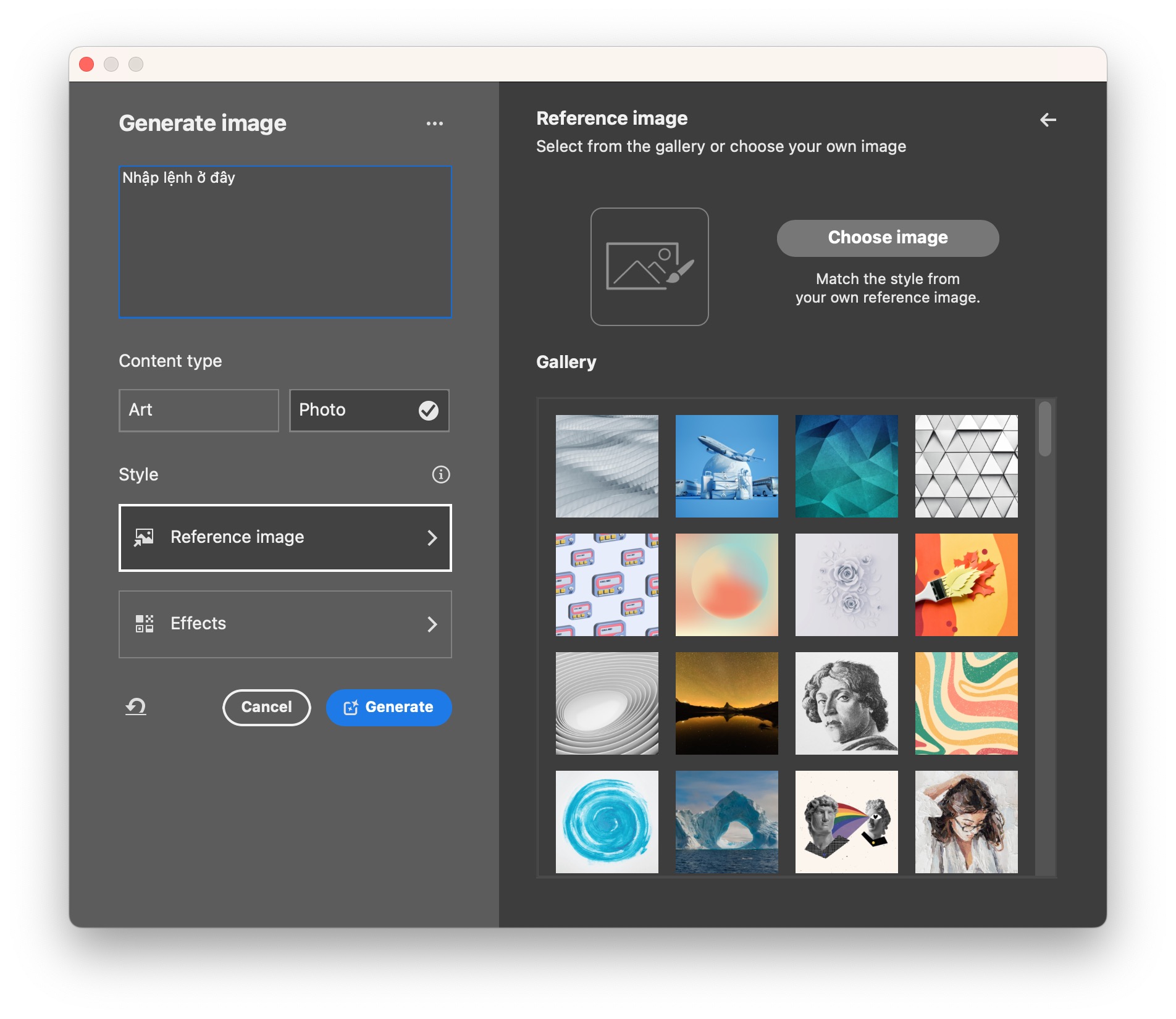
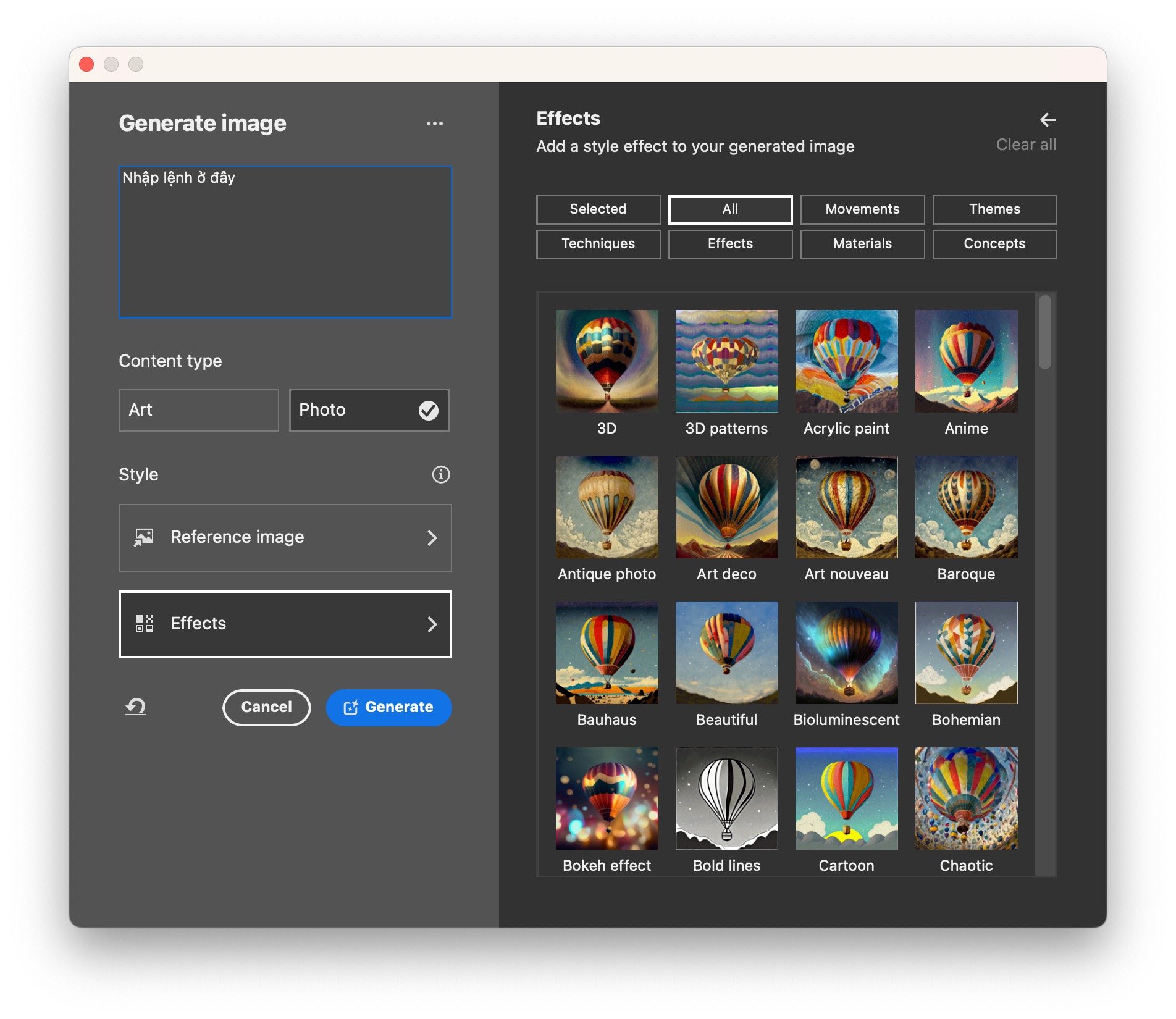
Các tuỳ chọn để tạo ảnh trên Photoshop.
Về cơ bản Adobe Firefly Image 3 Model cho phép bạn tạo ra các hình ảnh bằng prompt và các tuỳ chọn về phong cách hình ảnh, ánh sáng… Để tạo ảnh, anh em có thể tạo một trang mới, sau đó sẽ có tuỳ chọn Generate Image như ảnh trên và nhập lệnh để tạo.
Nhưng trên Photoshop sẽ ít các tuỳ chọn hơn, để sử dụng đầy đủ các tính năng, tuỳ chọn, bạn có thể truy cập firefly.adobe.com để thử, tuy nhiên anh em cần đăng nhập và phải được duyệt vào trước đó.

Thử AI trên Lightroom - Generative Remove: xoá vật thể bằng AI
Mới đây Adobe đã cập nhật tính năng xoá vật thể bằng AI cho Lightroom - được hỗ trợ bởi Adobe Firefly. Tính năng này cũng tương tự như Generative Fill trên Photoshop, có điều là không nhập prompt được. Cách hoạt động Sau khi cập nhật…
HocVienDaoTao.com

Lightroom bá đạo hơn với tạo vùng chọn bằng AI - Masking
Lightroom Classic thì mình nghĩ chắc ai cũng biết rồi, chỉnh ảnh, màu mè, ánh sáng, khá tiện và cách dùng thì đơn giản. Trong bài viết này mình sẽ nói về công cụ Masking - tạo vùng chọn với AI, làm cho Lightroom càng bá đạo hơn.
HocVienDaoTao.com
Trong video mình cũng có demo khả năng xoá vật thể bằng AI trên Lr, cực kì nhanh và chính xác, anh em có thể xem thêm các bài viết trên để biết cách dùng.
Reference Image
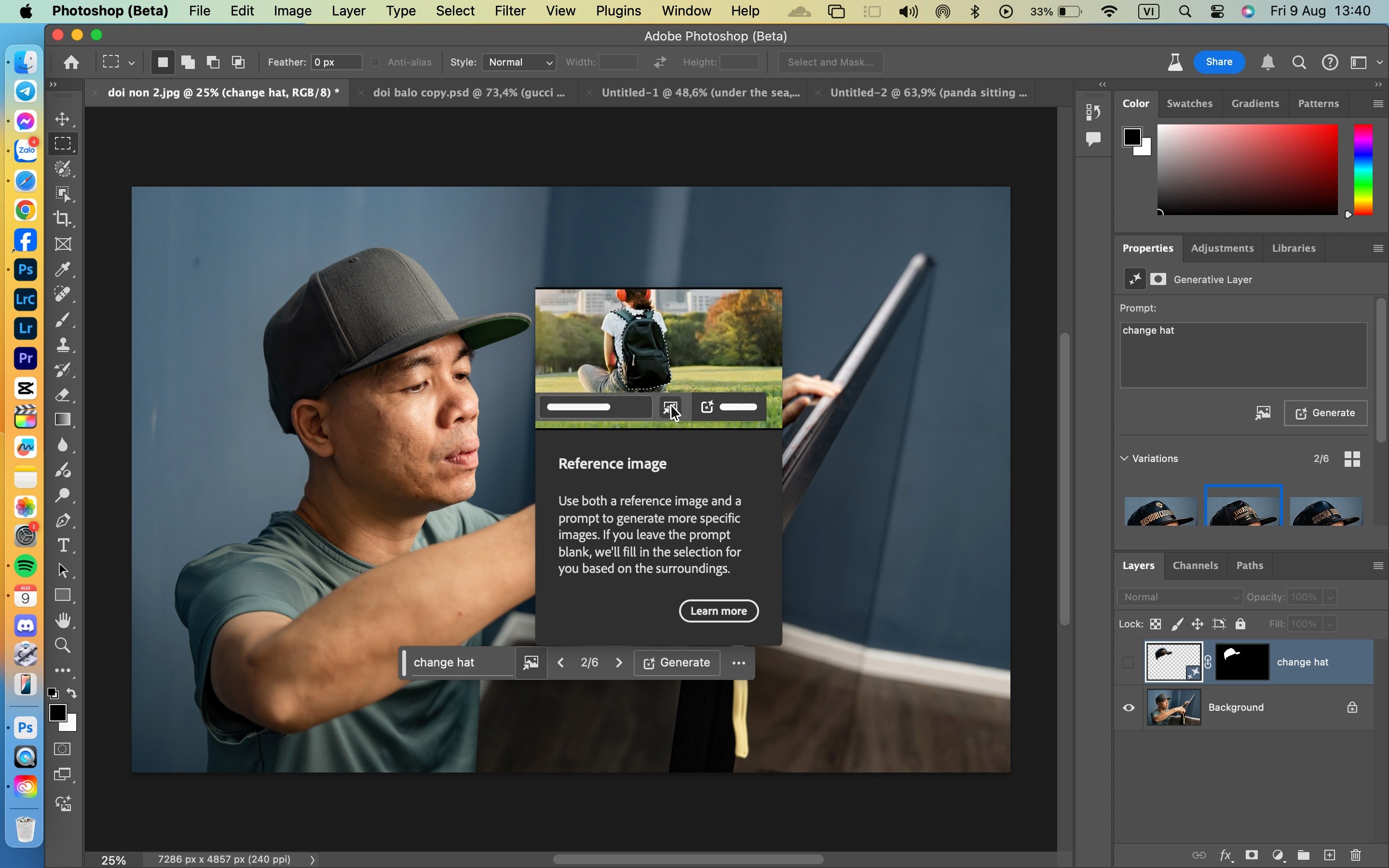
Reference Image cho phép thêm ảnh vào để làm mẫu, kết hợp với câu lệnh prompt để cho kết quả đúng nhất với bạn muốn.
Để sử dụng tính năng này thực hiện theo các bước sau:
- Tạo vùng chọn ở khu vực cần generate, lưu ý chọn vùng chọn vừa đủ, không cần quá sát, nhưng không quá rộng so với vật thể muốn generate, kết quả sẽ chính xác hơn.
- Chọn Generative Fill và nhập lệnh trong ô prompt.
- Bên cạnh ô nhập lệnh sẽ có một icon để thêm ảnh.
- Chọn ảnh làm mẫu
- Cuối cùng là chọn Generate

Kết quả mình đổi balo bằng tính năng reference image, hình ảnh balo mình lấy làm reference cũng đặt trong ảnh.
Kết quả được tạo ra sẽ dựa trên câu lệnh prompt, hình ảnh bạn chọn làm mẫu và tất nhiên là sẽ phù hợp với bối cảnh, góc chụp, ánh sáng và độ phân giải so với ảnh gốc. Trong video mình có thử đổi nón và balo trong các ảnh để demo, bên trên là các kết quả cho ra, cũng như là cách thực hiện.
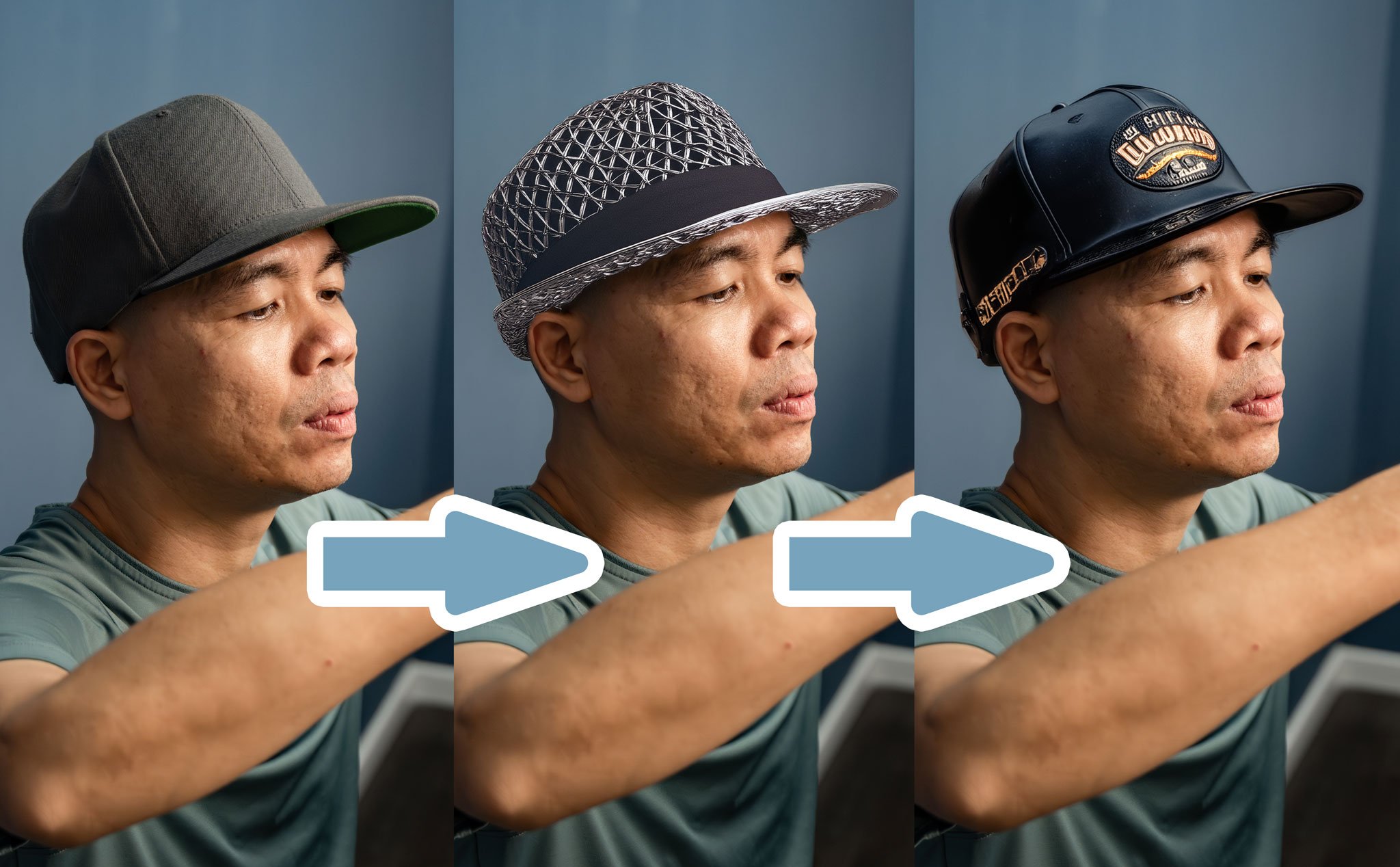
Còn đây là các kết quả đổi nón bằng các ảnh reference bên dưới.
Generate similar
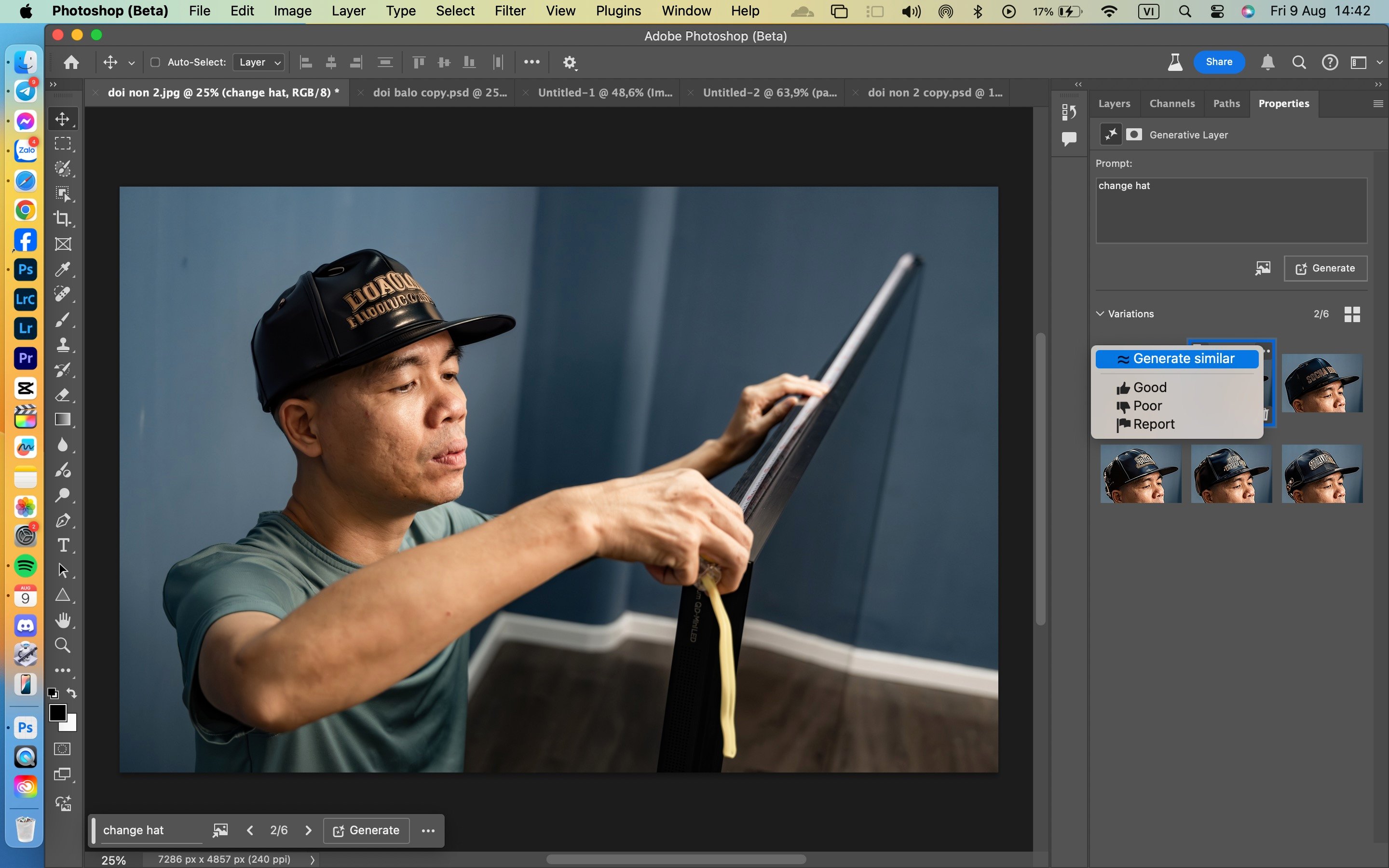
Generate similar là một tuỳ chọn nằm trong các kết quả được generate, để sử dụng bạn có thể làm theo các bước sau.
Ví dụ trong trường hợp mình đổi nón cho Cuhiep, mình được 4 kết quả như ảnh, mình thấy kết quả thứ 2 tương đối ổn nhưng vẫn chưa ưng.
Góc trên bên phải kết quả có nút 3 chấm, chọn vào sẽ xuất hiện tuỳ chọn Generate similar, khi chọn vào, Ai sẽ tiếp tục generate thêm 4 kết quả tương tự mà bạn đã chọn. Mình cũng có demo tính năng này trong video, mình sẽ nhận được các kết quả trên.
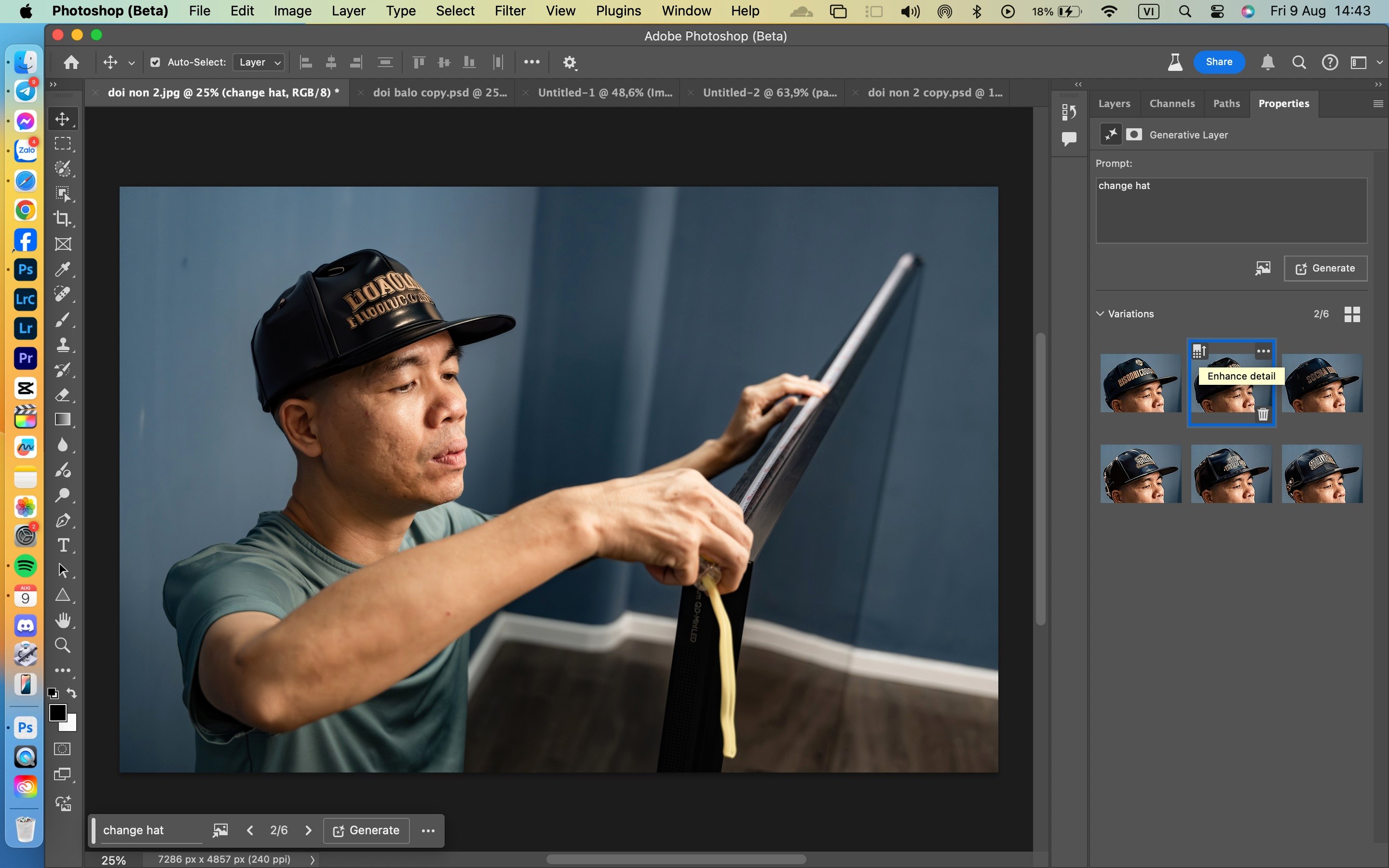
Ngoài ra, bên trên góc trái của các kết quả, cũng 1 icon, đây là tuỳ chọn tăng chi tiết cho vùng được generate, làm cho ảnh có cảm giác nét hơn.
Generate background
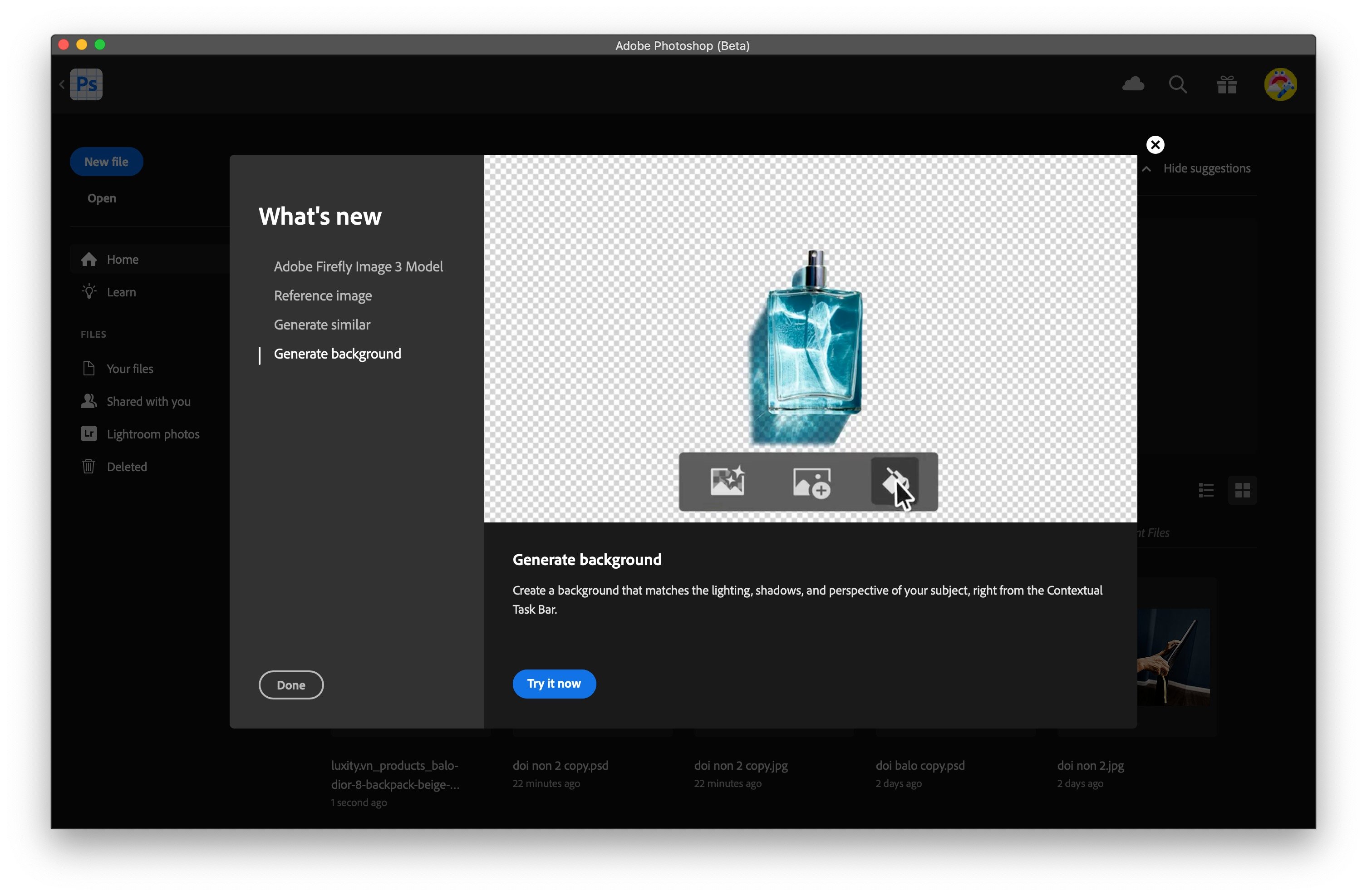
Generate background đơn giản là chọn và generate background, sẽ có một nút chọn nhanh cho tính năng này, và bạn chỉ cần nhập lệnh prompt như ý là ok.
Để sử dụng tính năng này, bạn có thể làm theo các bước sau:
- Khi mở ảnh, ở thanh công cụ sẽ có tuỳ chọn “Remove background”
- Sau khi remove background, ảnh sẽ chỉ còn lại chủ thể, background đã được xoá. Thanh công cụ sẽ xuất hiện tuỳ chọn “Generate background”
- Cuối cùng chỉ cần nhập prompt và chọn generate là xong.

Tính năng này trước đó vẫn có thể thực hiện bằng Generative fill được, nhưng nhiều bước hơn, giờ đây Ps có tuỳ chọn nhanh hơn.
Kết
Phiên bản 25.12 trên Photoshop Beta lần này là một trong các lần cập nhật đáng chú ý với cá nhân mình, có tính năng Generate similar khá hữu dụng, và đặc biệt là có khả năng enhance detail giúp vùng generate chi tiết hơn. Anh em có thể tải Photoshop Beta để thử sớm hoặc chờ khi Adobe cập nhật trên Photoshop vẫn được.
ĐĂNG KÝ/LIÊN HỆ:
- Tòa nhà The GoldenPalm, 21 Lê Văn Lương, Phường Nhân Chính, Thanh Xuân, Hà Nội.
- 098 909 5293
- hotrotudaotao@gmail.com
- DINH FAMILY lIBRARY
- YouTube



























